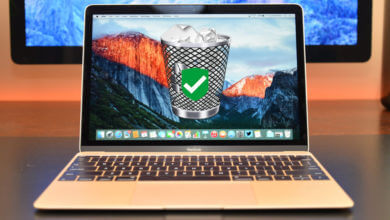如何阻止/禁用/延遲Mac上的登入項目

每次打開Mac電腦,各種應用程式和服務都會在後台自動啟動,通常稱為登入項目,它們其實可能是有用和方便的。
但是如果登入項目太多,會增加Mac的啟動時間,也會降低其效能,因此有必要瞭解如何調整啟動的偏好設定以優化Mac的效能。
今天我們將介紹如何新增、删除和延遲在Mac上啟動的應用程式。
如何阻止Mac應用程式在啟動時運行呢
如果你的Mac啟動緩慢,這可能表明你需要優化你的登入項目。幸好的是macOS提供了一種自帶的、簡便的方法,可以在Mac啟動時阻止應用程式運行。以下是幾個步驟。
打開「系統偏好設定」,然後按一下「用戶與群組」>「登入項目」。顯示的項目被設定為在Mac啟動時自動啟動,若要移除應用程式,只需選擇該應用程式並按一下 “–” 減號圖標。
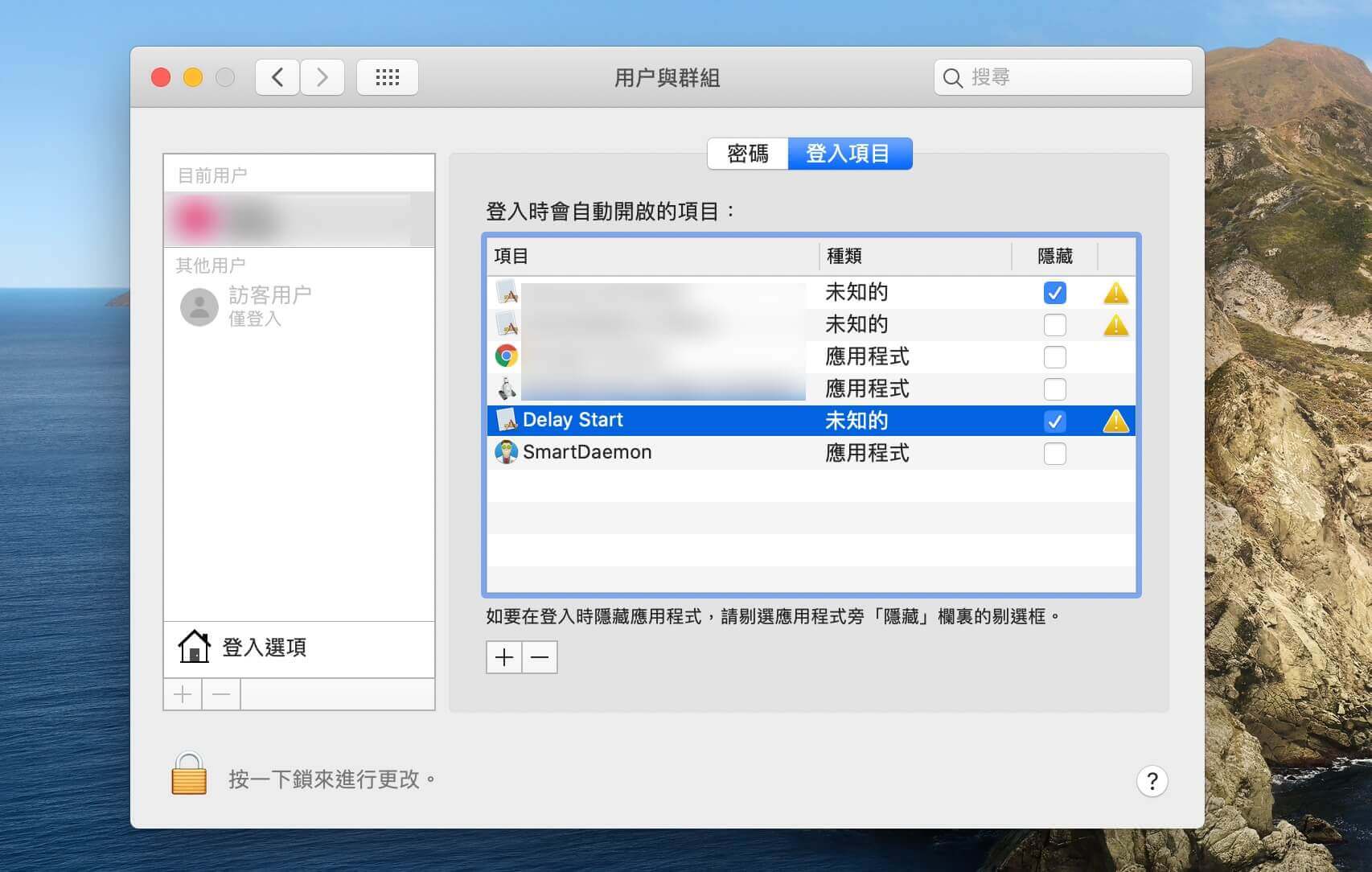
如果希望應用程序在開機時自動啟動並只在在後台安靜地啟動,請勾選“隱藏”註記框。
如何禁用Mac上的登入項目
如果你想以一種簡單的方式來禁用Mac上的登入項目,你可以嘗試CleanMyMac從啟動項目中移除程式來加快Mac的速度。CleanMyMac能幫助你一鍵禁用或啟用Mac上的所有登入項目,請按以下步驟操作。
免費試用
- 下載並安裝CleanMyMac。
- 啟動CleanMyMac並選擇“優化”。
- 檢查登入項目清單並關閉要禁用的登入項目。
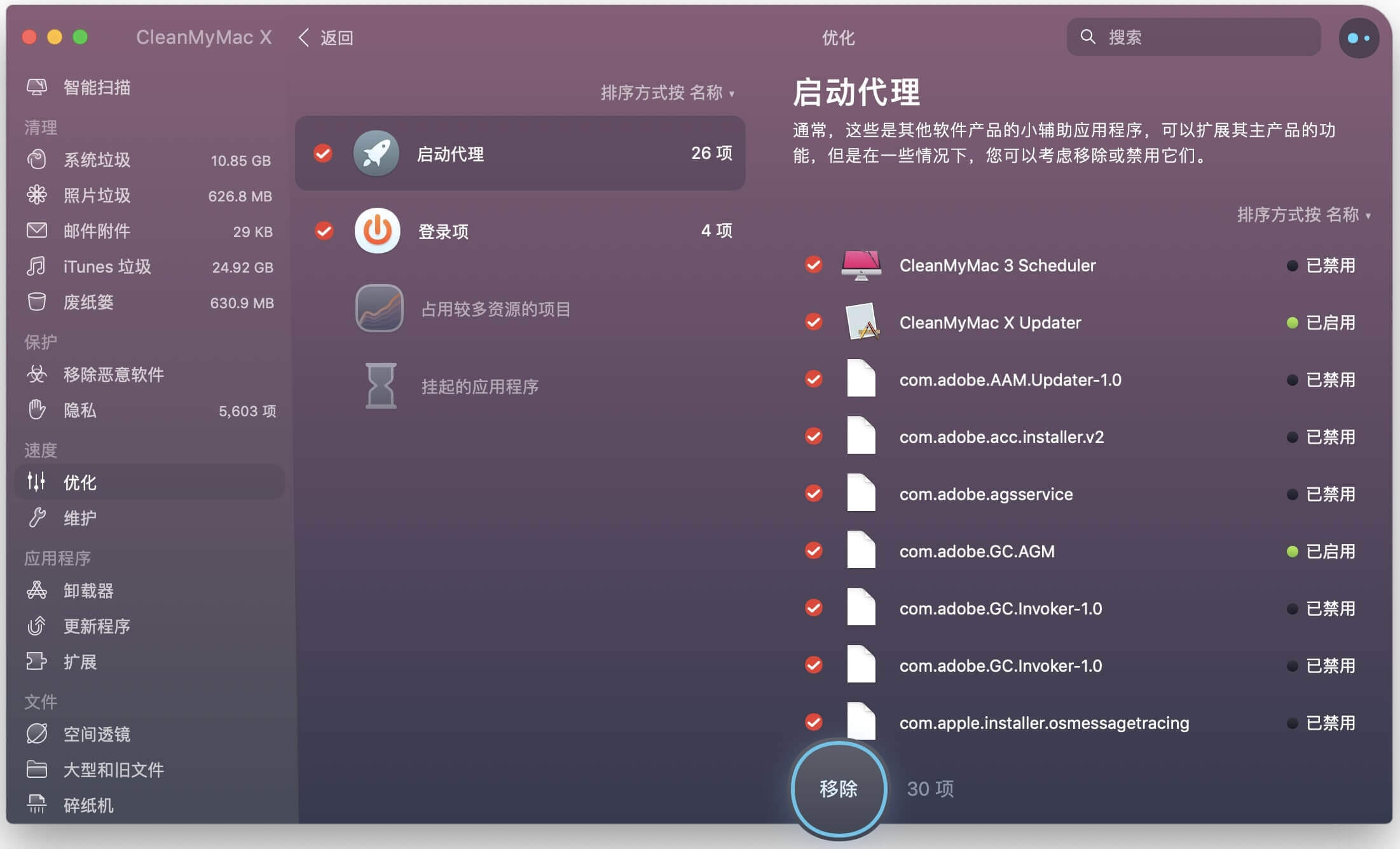
可以防止登入項目在每次登入時臨時自動運行,如果你有需要快速登入,或者你正在對Mac進行故障排除以解决啟動問題時,這個方法會特別有幫助。
當你看到登入視窗時,請輸入資料然後按住Shift鍵再按一下登入按鈕,直到Dock出現時再放開按鍵。如果看不到登入視窗,請重新啟動Mac,並在看到進度條時按住Shift鍵。
你的Mac電腦將會在不啟動任何登入項目的情况下啟動。
如何延遲Mac上登入項目的啟動
如果你的Mac電腦上有大量的應用程式自動啟動,你的系統性能可能會受到影響。你可以禁用它們,但是手動啟動每個應用程式會很麻煩,請進入延遲啟動。
這個簡單的Mac應用程式可以讓你控制打開哪些應用程式以及何時打開,它可以分散你的啟動項目的時間,以減少在你的Mac電腦上的負荷。請按以下操作。
- 從系統偏好設定 > 用戶與群組 > 登入項目中删除現有的啟動項目。選中所有應用程式並按一下“–”減號圖標。
- 按一下“+”加號圖標並將延遲啟動加入到清單中。
- 現在運行延遲啟動,點擊“+”加號圖標,添加你想在Mac電腦自動啟動的應用程式。
- 在時間設定框中以秒為單位輸入時間,你的Mac電腦會根據設定的時間延遲該應用程式的啟動。
若要設定多個應用程式的延遲時間,請重複最後兩個步驟。
如何在Mac上啟動時自動啟動應用程式
如果你每天都會使用某些應用程式,那麼將這些應用程式設定為自動啟動可以幫助你節省一些時間,你可以這樣做。
- 打開系統偏好設定,然後按一下「用戶與群組」>「登入項目」。
- 要加入應用程式,請按一下“+”圖標並選中要自動啟動的應用程式。
- 重複步驟2加入更多需要自動啟動的應用程式。可以使用“隱藏”註記框來隱藏它們。
如果你能控制啟動項目的數量,這樣就有助於提高Mac電腦的效率。
如何檢測Mac上的惡意登入項目
與普遍認為相反,Mac電腦其實也會愛到惡意軟件感染。
CleanMyMac是一個針對Mac電腦惡意軟件的掃描器,它可以讓你對Mac電腦上正在啟動的所有程式進行一個總覽,同時也可以掃描發現潜在的惡意軟件。啟動CleanMyMac後,選擇清除惡意軟件欄並按一下掃描。然後你就會找到惡意軟件並輕鬆地删除它們。
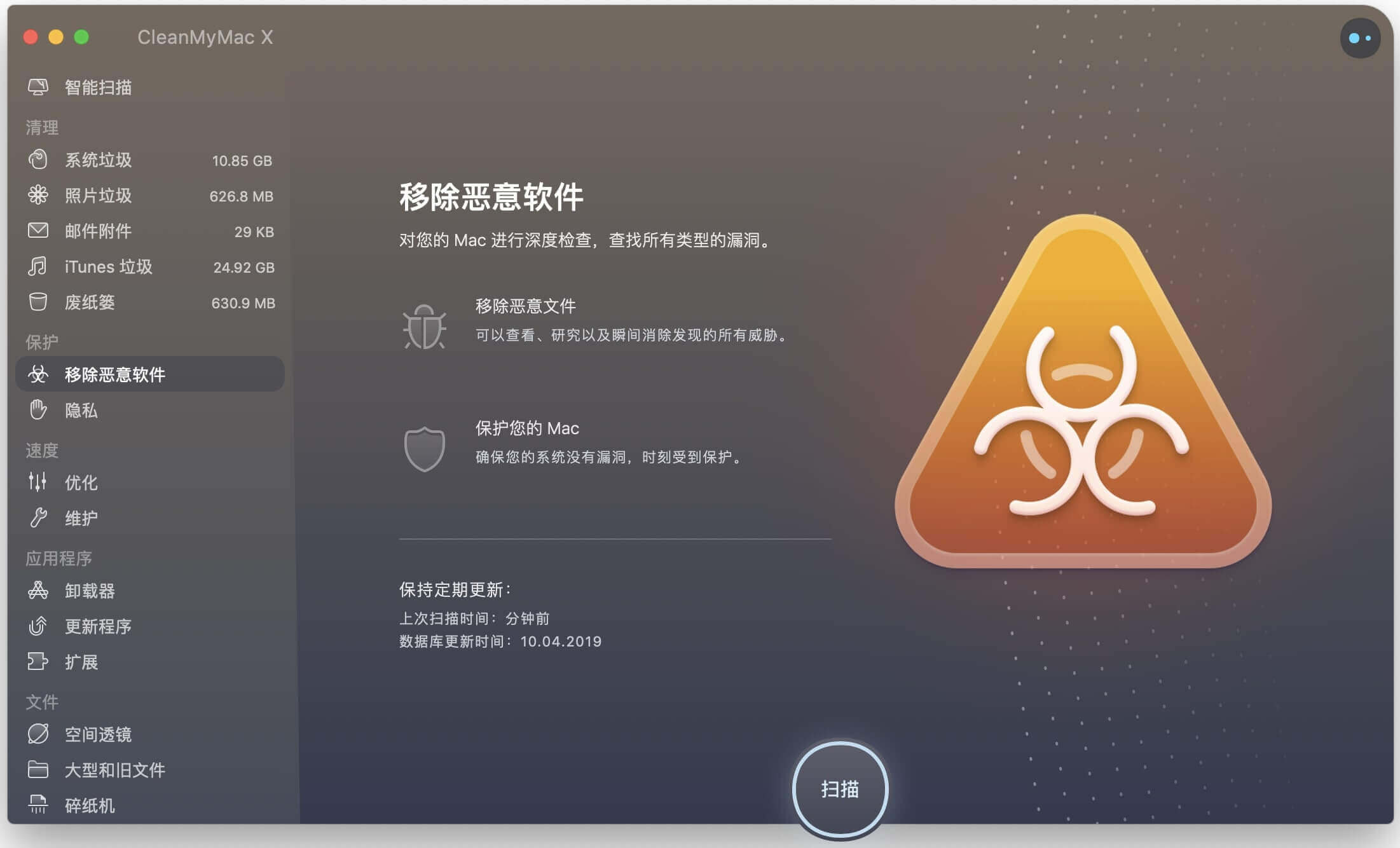
CleanMyMac不僅可以幫助你在Mac啟動時移删登入項目以加快Mac的速度,還可以保護Mac免受惡意軟件的攻擊。它與macOS 10.10及更高的版本(包括macOS Mojave和Catalina)兼容。此外,它還可以幫助你一鍵清理Mac電腦上的垃圾檔案,非常節省時間,也會使你的Mac電腦運行得更快。